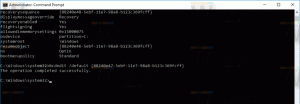Windows 11 Build 23506 Verborgen functies
Naast de officieel aangekondigde functies, Windows 11 Build 23506 bevat een paar verborgen wijzigingen en een aantal wijzigingen in de gebruikersinterface die niet zijn genoemd. Laten we het gat opvullen en alle resterende functies bekijken.
Schakel verborgen functies in Windows 11 Build 23506 in
Energie & batterij
Microsoft heeft een nieuwe naam gekregen Batterijgebruik in Instellingen > Energie naar Energie- en batterijgebruik. Naast de nieuwe naam heeft de pagina een nieuwe functie gekregen. Er worden nu energieverbruiksgegevens getoond, waarbij de details per app kunnen worden weergegeven. De nieuwe pagina verschijnt op zowel mobiele pc's als klassieke desktopapparaten. Op een laptop kan de gebruiker schakelen tussen energieverbruik en batterijbesparing. Ten slotte toont het het totale energieverbruik/emissies.
Om de Energie- en batterijgebruik bladzijde, doe het volgende.
- Download de ViVeTool app van GitHub.
- Pak de bestanden uit naar de map c:\vivetool.
- Klik nu met de rechtermuisknop op het Begin op de taakbalk en selecteer Terminal (beheerder) uit het menu.
- Typ in Terminal
c:\vivetool\vivetool /enable /id: 44663396,44663406. - Start uw computer opnieuw op en ga naar het gedeelte Systeem > Energie van de app Instellingen (Win + I) om de wijzigingen te bekijken.
Let op: de opdracht ongedaan maken is c:\vivetool\vivetool /disable /id: 44663396,44663406.
OOBE-wijzigingen
Microsoft test nieuwe functies die zichtbaar zullen zijn nadat de initiële installatie van het besturingssysteem (OOBE) is voltooid. Er is een kans dat nadat OOBE is voltooid, een van de volgende scenario's automatisch op uw apparaat wordt uitgevoerd:
- Als u 'Ontwikkelingsintentie' selecteert in de stap 'Laten we uw ervaring aanpassen', wordt de Dev Home-applicatie automatisch gestart na de eerste keer inloggen.
- Als u 'Ontwikkelingsintentie' selecteert in de stap 'Laten we uw ervaring aanpassen', wordt de toepassing 'Aan de slag' automatisch gestart na de eerste keer inloggen. Het zal u helpen meer te leren over Dev Home en u te helpen de applicatie operationeel te krijgen.
- Als u tijdens de initiële installatiefase (OOBE) "Herstel" hebt geselecteerd, wordt de toepassing "Aan de slag" automatisch gestart wanneer u zich voor de tweede keer aanmeldt. De app vertelt u over de belangrijkste apps en instellingen en laat u weten dat Windows Restore is voltooid. U kunt ook leren hoe u herstelde applicaties kunt openen via het Start-menu of de taakbalk.
U kunt deze scenario's activeren terwijl u een schone installatie van deze build uitvoert. U moet ViVeTool op een toegankelijke locatie plaatsen en de volgende opdrachten uitvoeren voordat u de OOBE ziet.
vivetool /enable /id: 43180950 /variant: X
Vervang X door 0 of 1. De waarden zijn als volgt:
- 0 maakt de automatische lancering van Ontwikkelaarshuis
- 1 maakt de Begin app.
Automatisch kleurbeheer
Microsoft blijft de Automatische kleurbeheerfunctie, dus het is nu beschikbaar in build 23506.
Als u het niet ziet, kunt u de functie inschakelen met de volgende ViVeTool-opdracht:
c:\vivetool\vivetool /enable /id: 36371531
Vergeet niet het besturingssysteem opnieuw op te starten om de wijziging toe te passen.
Telefoonkoppelingsinstellingen bijgewerkt
Build 23506 bevat een zeer licht bijgewerkte Phone Link-optie in Instellingen> Bluetooth en apparaten. De knop om deze te openen vereist nu een schakelaar waarmee Phone Link op Aan kan worden gezet (wordt automatisch gestart wanneer deze wordt ingeschakeld).
Hier is de bijgewerkte gebruikersinterface:
En deze is de huidige UI-versie.
De wijziging is verborgen, maar u kunt deze inschakelen met de volgende ViVeTool-opdracht:
c:\vivetool\vivetool /enable /id: 43729731
Nieuw dialoogvenster Programmacompatibiliteitsassistent
Windows 11 build 23506 bevat een bijgewerkt dialoogvenster Programmacompatibiliteitsassistent. Het laat eindelijk het Vista-achtige uiterlijk achterwege en komt nu overeen met het ontwerp van Windows 11.
Het is standaard ingeschakeld, dus u hebt geen extra stappen nodig om het te activeren.
Nieuw pictogram voor dynamische verlichting
Open de Instellingen app (Winnen + I), en ga naar Personalisatie. U ziet een nieuw pictogram voor de Dynamische verlichting item.
Animatie en melding van virtueel bureaublad wisselen
Wanneer u tussen virtuele desktops schakelt, speelt Windows 11 nu een mooi overgangseffect. U ziet ook een melding met de naam van het huidige bureaublad.
Ondersteuning voor Windows Copilot-plug-ins
Windows Copiloot heeft initiële ondersteuning voor plug-ins. De C:\Windows\SysteemApps\Microsoft Windows. Cliënt. CBSDe map _cw5n1h2txyewy bevat de juiste bestanden:
- InboxPlugins.dll
- InboxPluginsHost.exe
- Een map met de naam Inbox-plug-ins met verschillende .json-bestanden.
Enkele van de acties die Copilot zou kunnen uitvoeren met inbox-plug-ins zijn onder meer het starten/sluiten van apps, het ‘boosten van de pc van de gebruiker’, het instellen alarmen/timers, gerelateerde bestanden bekijken, instellingen configureren, relevante/gerelateerde bestanden tonen en zoeken, winkel/media suggesties. Tips voor deze acties zijn aanwezig in de map InboxPlugins.
Andere wijzigingen
De Microsoft 365/Office-app is nu standaard vastgemaakt aan de taakbalk.
Dankzij @PhantomOfEarth voor alles!
Als je dit artikel leuk vindt, deel het dan via de onderstaande knoppen. Het vergt niet veel van jou, maar het zal ons wel helpen groeien. Bedankt voor uw steun!